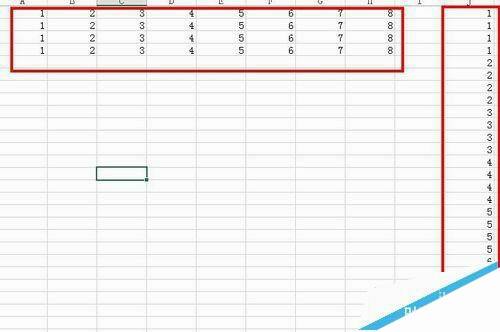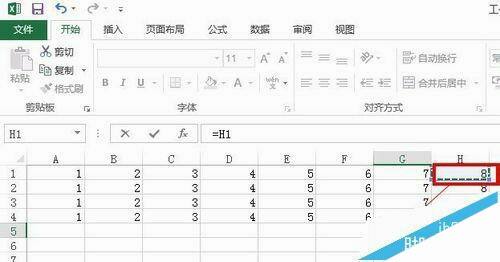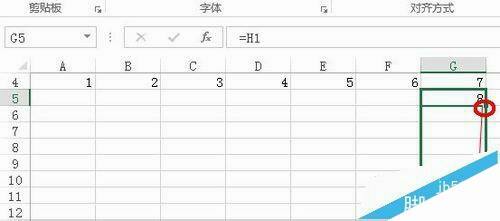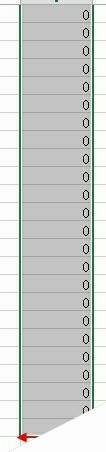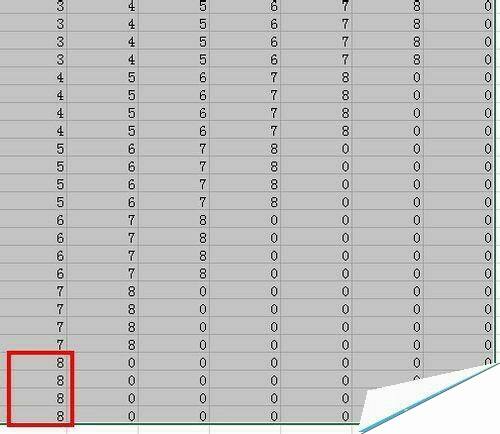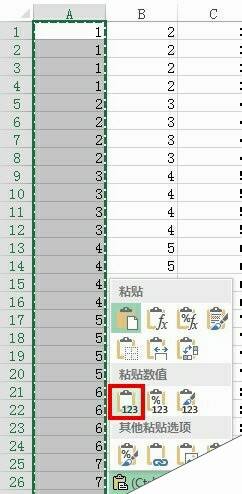EXCEL2013表格数据怎么将多列合并成一列?excel多列转置教材
办公教程导读
收集整理了【EXCEL2013表格数据怎么将多列合并成一列?excel多列转置教材】办公软件教程,小编现在分享给大家,供广大互联网技能从业者学习和参考。文章包含317字,纯文字阅读大概需要1分钟。
办公教程内容图文
1、同样我们会看到如下的数据,这样的数据假如一多的话,就会给我们的数据处理带来很多麻烦。
2、首先在倒数第二列的数据下面的第一个单元格中输入=H1,H1表示最后一类数的第一个单元格,下拉快速填充按钮,如下图2所示,尽量多一点。
3、然后再最后一个单元格的右下角,继续往左拉至第一类数据所在列,这个时候我们会发现,第一列数据的最后需要得到最后一类数据即可
4、那么我们会发现第一列数据就是我们所要的,复制另存为数值,就一切OK了!
办公教程总结
以上是为您收集整理的【EXCEL2013表格数据怎么将多列合并成一列?excel多列转置教材】办公软件教程的全部内容,希望文章能够帮你了解办公软件教程EXCEL2013表格数据怎么将多列合并成一列?excel多列转置教材。
如果觉得办公软件教程内容还不错,欢迎将网站推荐给好友。